3 απλοί τρόποι περικοπής βίντεο σε Windows 10/8/7 / XP / Vista και Mac
Περικοπή βίντεο αναφέρεται στη διαδικασία επιλογής μιας περιοχής μέσα σε ένα βίντεο και διαγραφής όλων εκτός του. Σε πολλές περιπτώσεις, θα χρειαστεί να περικόψετε ένα βίντεο. Για παράδειγμα, θέλετε να καταργήσετε μαύρες πλευρικές γραμμές από βίντεο για κινητά. Ή πρέπει να περικόψετε βίντεο για να τακτοποιήσετε την ταυτόχρονη εμφάνιση. Ωστόσο, ξέρετε πώς να περικόψετε ένα βίντεο;
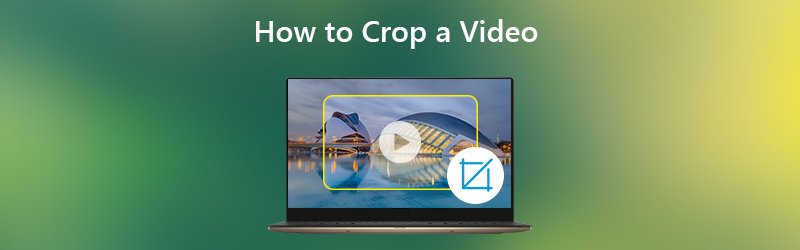
Μπορείς περικοπή βίντεο έτσι ώστε να εμφανίζεται μόνο η περιοχή που επιλέγετε κατά την αναπαραγωγή. Αλλά σε σύγκριση με την περιστροφή ή την κοπή ενός βίντεο, η περικοπή φαίνεται πιο δύσκολη. Λαμβάνοντας υπόψη ότι, εδώ σε αυτήν την ανάρτηση, μοιραζόμαστε 3 απλούς τρόπους για να σας βοηθήσουμε να περικόψετε ένα βίντεο αποτελεσματικά σε Windows 10/8/7 / XP / Vista PC και Mac.
ΠΕΡΙΕΧΟΜΕΝΟ ΣΕΛΙΔΑΣ
Μέρος 1. Πώς να περικόψετε ένα βίντεο σε Windows 10/8/7 / XP / Vista PC και Mac
Πρώτον, θα σας δείξουμε τον καλύτερο τρόπο περικοπής ενός βίντεο στον υπολογιστή. Εδώ συνιστούμε ανεπιφύλακτα έναν ισχυρό επεξεργαστή βίντεο και μετατροπέα, Μετατροπέας βίντεο Vidmore για να σας βοηθήσουμε να περικόψετε το βίντεο. Έχει πολλές λειτουργίες επεξεργασίας που χρησιμοποιούνται συχνά, όπως περικοπή, περικοπή, περιστροφή, συγχώνευση και άλλα. Δωρεάν λήψη του και ακολουθήστε τον παρακάτω οδηγό για να περικόψετε το βίντεό σας.
- Ανώτερη ανάλυση έως 4K, H.265 / HEVC κ.λπ.
- Αφαιρέστε τον θόρυβο βίντεο και μειώστε την ανακίνηση του βίντεο.
- Προσαρμόστε αυτόματα τα εφέ βίντεο.
- Βελτιώστε τα MP4, MOV, MKV, 3GP, FLV, SWF, MTS / M2TS, VOB, DVD κ.λπ.
- Επεξεργασία εφέ βίντεο, όπως περιστροφή, καθρέφτης, περικοπή, κλιπ, συγχώνευση, υδατογράφημα κ.λπ.

Βήμα 1. Δωρεάν λήψη Vidmore Video Converter
Είτε θέλετε να περικόψετε ένα βίντεο σε Windows PC ή Mac, μπορείτε να βρείτε την κατάλληλη έκδοση λογισμικού εδώ. Αυτό το εργαλείο περικοπής βίντεο προσφέρει δύο εκδόσεις. Μπορείτε να κάνετε διπλό κλικ σε ένα και να το εγκαταστήσετε γρήγορα με βάση το σύστημα του υπολογιστή σας.
Βήμα 2. Προσθήκη βίντεο
Κάντε κλικ στο κουμπί "Προσθήκη αρχείου" για να εισαγάγετε το βίντεο που θέλετε να περικόψετε. Εδώ μπορείτε να προσθέσετε και να περικόψετε ένα ή περισσότερα βίντεο κάθε φορά.

Βήμα 3. Περικοπή βίντεο
Αφού φορτώσετε το βίντεο, επιλέξτε ένα και κάντε κλικ στο κουμπί "Επεξεργασία" για να μπείτε στο κύριο παράθυρο επεξεργασίας. Παρέχει ορισμένες βασικές δυνατότητες επεξεργασίας όπως περικοπή, περικοπή, περιστροφή, ρύθμιση εφέ, βελτίωση ποιότητας και προσθήκη υδατογραφήματος. Εδώ μπορείτε να κάνετε κλικ στην καρτέλα "Περικοπή" για να ξεκινήσετε να περικόψετε το βίντεό σας.
Μπορείτε να προσαρμόσετε το πλαίσιο περιγράμματος με το ποντίκι ή να ορίσετε την τιμή για να προσαρμόσετε την περιοχή και τη θέση περικοπής. Αυτό το πρόγραμμα περικοπής βίντεο σάς δίνει επίσης τις επιλογές να ρυθμίσετε τη λειτουργία ζουμ ώστε να κόβετε τις μαύρες άκρες στο βίντεό σας.

Το Vidmore Video Converter είναι εξοπλισμένο με ένα ενσωματωμένο πρόγραμμα αναπαραγωγής βίντεο που μπορεί να σας βοηθήσει να κάνετε προεπισκόπηση των αλλαγών. Όταν είστε ικανοποιημένοι με το αποτέλεσμα περικοπής, κάντε κλικ στο "Εφαρμογή" για να επιβεβαιώσετε τη λειτουργία.
Βήμα 4. Έξοδος βίντεο
Το Vidmore υποστηρίζει ιδιαίτερα όλες τις δημοφιλείς μορφές βίντεο και ήχου. Μπορείτε να κάνετε κλικ στο "Προφίλ" και να επιλέξετε μια κατάλληλη μορφή βίντεο από την αναπτυσσόμενη λίστα. Στη συνέχεια, κάντε κλικ στο κουμπί "Μετατροπή" για να αποθηκεύσετε το επεξεργασμένο βίντεο στον υπολογιστή σας.

Περικοπώντας ένα βίντεο, μπορείτε να αλλάξετε την εστίαση μιας φωτογραφίας ή να αφαιρέσετε περιττά τμήματα. Ο προτεινόμενος μετατροπέας βίντεο Vidmore μπορεί να είναι ο καλύτερος βοηθός σας για να το κάνετε αυτό.
Μέρος 2. Πώς να περικόψετε ένα βίντεο στα Windows 10 με το Windows Movie Maker
Εάν είστε χρήστης Windows 10 PC και έχετε ανάγκη να περικόψετε βίντεο, μπορείτε να βασιστείτε στο Windows Movie Maker. Θα είναι λίγο δύσκολο για σας να περικόψετε βίντεο με αυτό εάν δεν έχετε χρησιμοποιήσει ποτέ το Windows Movie Maker. Έτσι, μπορείτε να ακολουθήσετε τον παρακάτω βήμα προς βήμα οδηγό για να περικόψετε ένα βίντεο στα Windows 10.
Βήμα 1. Ανοίξτε το Windows Movie Maker και κάντε κλικ στην εντολή "Εισαγωγή βίντεο" στη λίστα Εργασίες ταινιών για να φορτώσετε το βίντεο που θέλετε να περικόψετε.
Βήμα 2. Μεταβείτε στο μενού Βίντεο, επιλέξτε "Φίλτρα" θα δείτε ένα κουμπί με το όνομα "Περικοπή". Κάντε κλικ σε αυτό, αλλά το κουμπί παραμένει άχρηστο μέχρι να προσθέσετε τα φίλτρα και να τα ανοίξετε.
Βήμα 3. Χρησιμοποιήστε τα τέσσερα στοιχεία ελέγχου στο παράθυρο περικοπής για να περικόψετε το πλαίσιο βίντεο κατά μήκος των αξόνων Χ και Υ έως ότου φτάσετε στην επιθυμητή περικοπή εικόνας και κάντε κλικ στο "OK".
Βήμα 4. Κάντε κλικ στο μενού "Αρχείο" και επιλέξτε "Αποθήκευση ως AVI" για έξοδο του περικομμένου βίντεο στον υπολογιστή σας σε μορφή AVI.
Μέρος 3. Πώς να περικόψετε ένα βίντεο στο Διαδίκτυο
Μπορείτε να επιλέξετε ένα διαδικτυακό εργαλείο για περικοπή ενός βίντεο εάν δεν θέλετε να εγκαταστήσετε άλλο πρόγραμμα επεξεργασίας βίντεο στον υπολογιστή σας. Αυτό το μέρος θα σας παρουσιάσει έναν εύκολο στη χρήση διαδικτυακό επεξεργαστή βίντεο για να σας βοηθήσει να περικόψετε ένα βίντεο στο διαδίκτυο.
Βήμα 1. Μεταβείτε στον ιστότοπο "Περικοπή βίντεο" στον υπολογιστή σας.
Βήμα 2. Κάντε κλικ στο κουμπί "Μεταφόρτωση της ταινίας σας" για να φορτώσετε το βίντεο που θέλετε να περικόψετε ή να κάνετε ζουμ.
Βήμα 3. Επιλέξτε την περιοχή για περικοπή χρησιμοποιώντας λευκούς δείκτες και κάντε κλικ στο κουμπί "Μετασχηματισμός βίντεο" για να επιβεβαιώσετε τη λειτουργία.
Βήμα 4. Κάντε κλικ στο κουμπί "Αποτέλεσμα λήψης" για να αποθηκεύσετε το περικομμένο βίντεο στον υπολογιστή σας.

συμπέρασμα
Η διαδικασία περικοπής οδηγεί σχεδόν πάντα στην αλλαγή του μεγέθους του μέσου προέλευσης. Επιπλέον, μερικές φορές θα επηρεάσει την αναλογία διαστάσεων. Θα πρέπει να γνωρίζετε ότι. Αυτή η σελίδα αναφέρεται κυρίως πώς να περικόψετε ένα βίντεο. 3 απλοί τρόποι προσφέρονται για να σας βοηθήσουν να ολοκληρώσετε τη δουλειά. Ωστόσο, προτείνουμε τους ισχυρούς Μετατροπέας βίντεο Vidmore για να περικόψετε το βίντεο. Εάν έχετε οποιαδήποτε καλύτερη λύση, μοιραστείτε το στο σχόλιο.
Συμβουλές βίντεο
-
Περικοπή βίντεο
-
Κόφτης βίντεο
-
Περιστροφή βίντεο


